ホームページ >モバイルチュートリアル >アンドロイド携帯電話 >デスクトップ コンピューターをワイヤレス ネットワークに接続する方法 (ワイヤレス ネットワークの利便性とデスクトップ コンピューターの接続方法)
デスクトップ コンピューターをワイヤレス ネットワークに接続する方法 (ワイヤレス ネットワークの利便性とデスクトップ コンピューターの接続方法)
- 王林オリジナル
- 2024-09-04 13:34:32737ブラウズ
現代社会では、無線ネットワークは人々が生活し、働くために必要な条件の 1 つとなっています。デスクトップ コンピュータを使用するユーザーにとって、デスクトップ コンピュータをワイヤレス ネットワークに接続する方法も非常に重要になります。この記事では、簡単な手順でデスクトップ コンピュータをワイヤレス ネットワークに接続し、便利なネットワーク エクスペリエンスを楽しむ方法を紹介します。
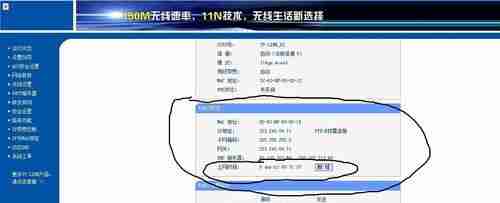
ワイヤレス ネットワーク接続を行う前に、まずデスクトップ コンピューターにワイヤレス ネットワーク カード機能があることを確認します。
2. ルーターの設定と信号強度を確認します
ルーターが正しく設定されており、デスクトップ コンピューターが安定したワイヤレス ネットワークに接続できるのに十分な信号強度があることを確認します。
3. デスクトップ コンピューターのワイヤレス機能をオンにします
タスクバーの右下隅にあるワイヤレス ネットワーク アイコンをクリックするか、ショートカット キーを使用して、デスクトップ コンピューターのワイヤレス機能をオンにします。
4. 利用可能なワイヤレス ネットワークを検索します
ワイヤレス機能をオンにすると、ワイヤレス ネットワーク リストで利用可能なワイヤレス ネットワーク信号が表示されます。
5. 接続するワイヤレス ネットワークを選択します。
利用可能なワイヤレス ネットワークのリストから接続するネットワークを選択し、[接続] ボタンをクリックして接続します。
6. ワイヤレス ネットワークのパスワードを入力します
選択したワイヤレス ネットワークがパスワードで保護されている場合、システムはパスワードの入力を求めるプロンプトを表示します。
7. 接続が成功するまで待ちます
システムは選択したワイヤレス ネットワークに自動的に接続し、接続成功のメッセージを表示します。
8. ネットワーク接続が正常かどうかを確認します
接続が成功したら、ブラウザまたは他のネットワーク アプリケーションを開いて、ネットワーク接続が正常かどうかをテストできます。
9. 接続の問題を解決する
接続プロセス中に問題が発生した場合は、ルーターの設定を確認するか、コンピューターを再起動するか、パスワードを再入力することで問題を解決できます。
10. ネットワークの遅延と速度を考慮する
ワイヤレス ネットワークを使用する場合は、ネットワークの遅延と速度が低下する可能性を考慮する必要があります。
11. 信号強化デバイスを使用する
デスクトップ コンピューターがルーターから離れている場合、または信号が弱い場合は、信号品質と安定性を向上させるために信号強化デバイスの使用を検討できます。
12. ワイヤレス ネットワーク設定を調整する
使用ニーズに応じて、チャネルや暗号化方法などの変更などのワイヤレス ネットワーク設定を調整して、ネットワーク パフォーマンスを向上させることができます。
13. ドライバーを定期的に更新します
良好なワイヤレス ネットワーク接続を維持するには、デスクトップ コンピューターのワイヤレス ネットワーク カード ドライバーを定期的に更新する必要があります。
14. ネットワーク セキュリティ保護
ワイヤレス ネットワークを使用する場合は、デスクトップ コンピューターや個人情報が不正なアクセスにさらされないようネットワーク セキュリティに注意してください。
15. ワイヤレス ネットワークがもたらす便利さと楽しさを楽しむ
上記の手順を完了すると、ワイヤレス ネットワークがもたらす便利さと楽しさを満喫し、インターネットの世界を楽しむことができます。
以上がデスクトップ コンピューターをワイヤレス ネットワークに接続する方法 (ワイヤレス ネットワークの利便性とデスクトップ コンピューターの接続方法)の詳細内容です。詳細については、PHP 中国語 Web サイトの他の関連記事を参照してください。
声明:
この記事の内容はネチズンが自主的に寄稿したものであり、著作権は原著者に帰属します。このサイトは、それに相当する法的責任を負いません。盗作または侵害の疑いのあるコンテンツを見つけた場合は、admin@php.cn までご連絡ください。

